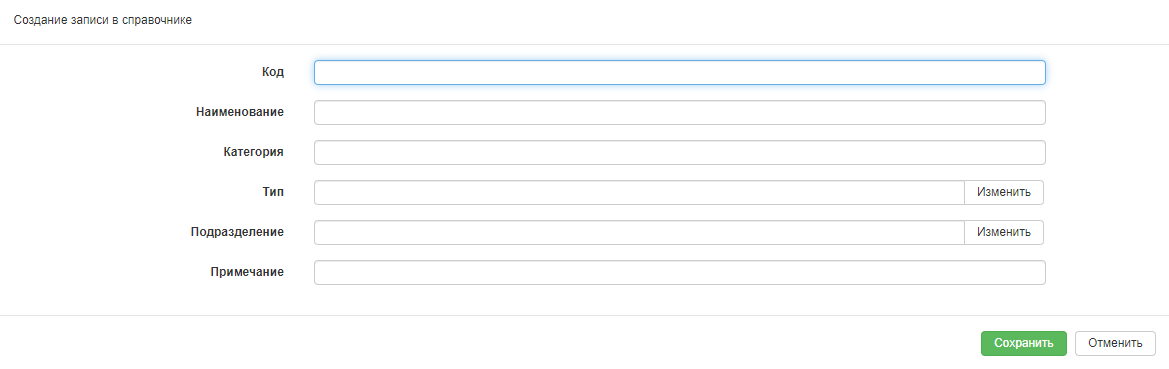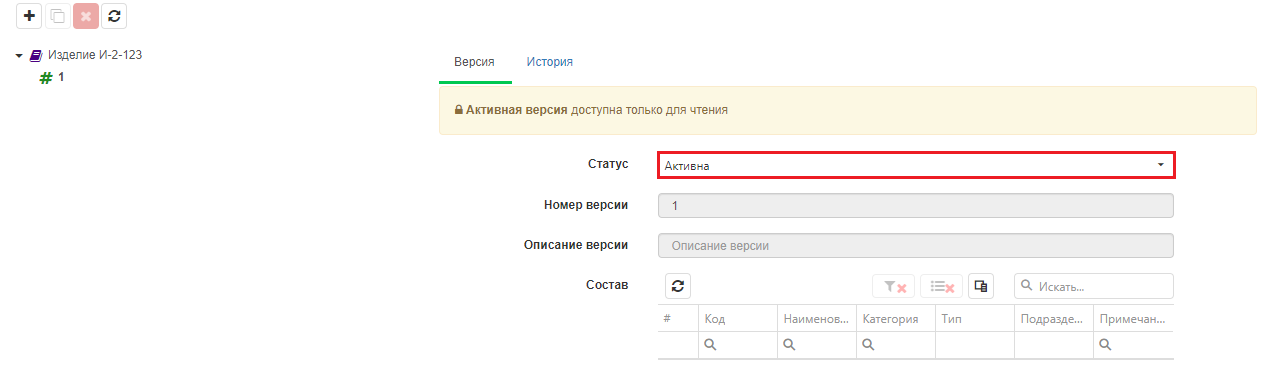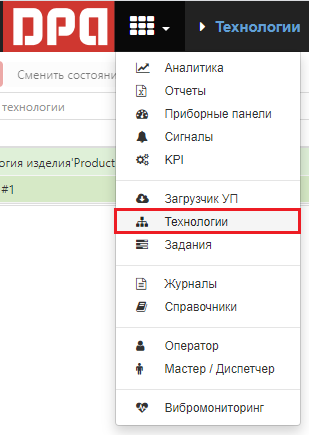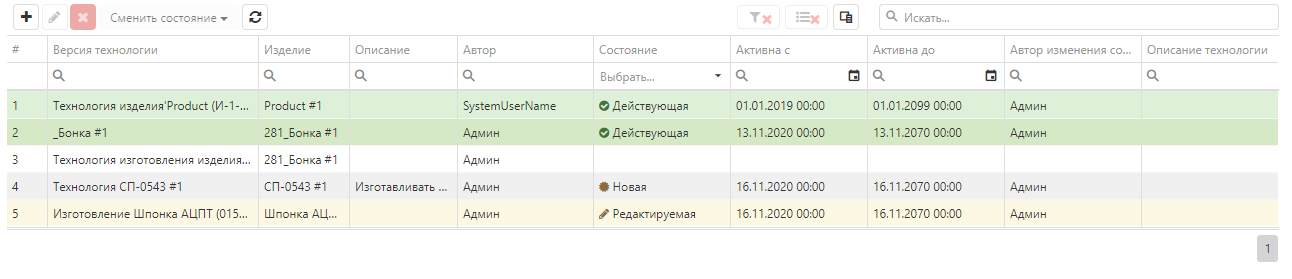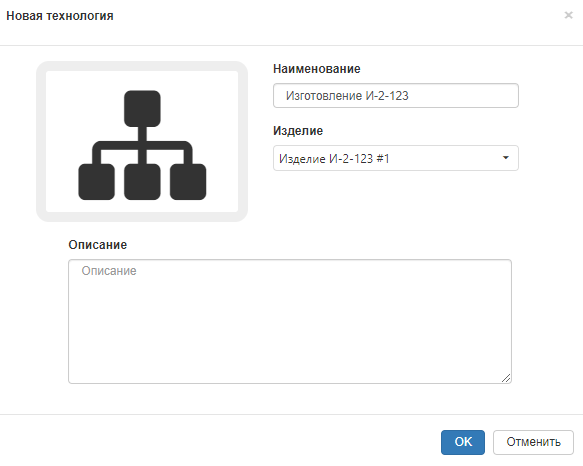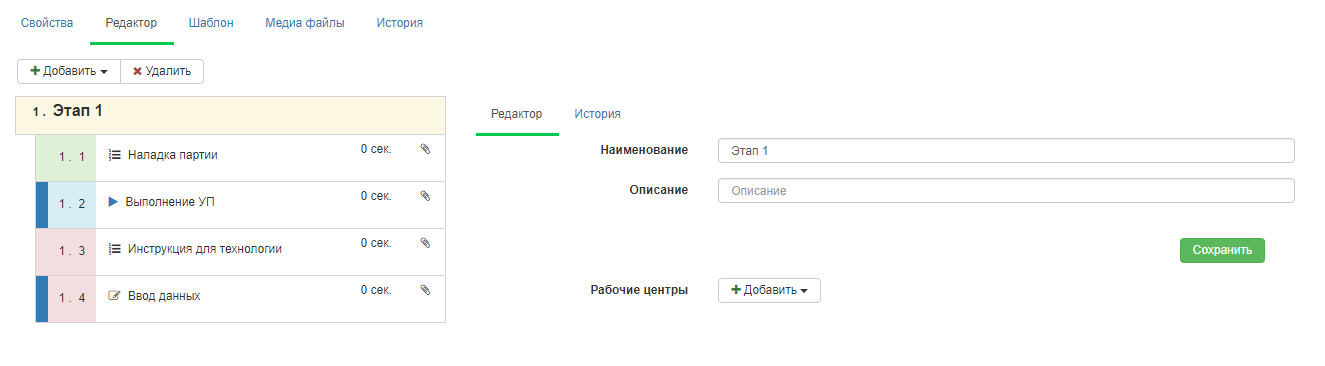Создание технологий: различия между версиями
| Строка 42: | Строка 42: | ||
На данной вкладке заносится основная информация о технологическом процессе: создаются этапы, операции этапов. Для этапа могут быть привязаны Рабочие центры, Управляющая программа, а также прикреплены различные файлы (инструкции, фото, чертежи), облегчающие оператору выполнение задания. | На данной вкладке заносится основная информация о технологическом процессе: создаются этапы, операции этапов. Для этапа могут быть привязаны Рабочие центры, Управляющая программа, а также прикреплены различные файлы (инструкции, фото, чертежи), облегчающие оператору выполнение задания. | ||
После заполнения Технологии на вкладке "Свойства" необходимо установить у нее состояние "Действующая", чтобы ее можно было использовать для формирования заданий. | После заполнения Технологии на вкладке "Свойства" необходимо установить у нее состояние "Действующая", чтобы ее можно было использовать для формирования заданий. | ||
| + | |||
| + | == Создание технологий с помощью импорта == | ||
| + | Системой поддерживается функциональность по импорту данных из других систем, [[Xtensive.DPA.Technology|подробное описание модуля импорта технологий]]. | ||
Версия 04:29, 16 ноября 2020
Работа по заданиям доступна с применением технологий и без. Для работы по технологиям, их необходимо завести в систему вручную или через механизмы интеграции с CAD/PLM и другими системами.
Добавление изделия в систему
Перед созданием технологий в систему должны быть добавлены Изделия, для того чтобы открыть справочник изделий в главном меню необходимо перейти в раздел «Справочники» и выбрать справочник «Изделия». Для добавления нового изделия в системе нужно нажать кнопку «+» в левом верхнем углу, откроется следующее окно:
Обязательными для заполнения являются поля Код и Наименование. После создания изделия необходимо его открыть в справочнике изделий и установить для версии изделия статус «Активна»:
Если для версии не будет установлен статус «Активна», то изделие не будет доступно для подбора в справочнике «технологии». После добавления изделия можно приступить к созданию технологий.
Создание технологий вручную
Для того, чтобы перейти в раздел создания и редактирования технологий нужно в главном меню нажать кнопку «технологии»:
На открывшейся странице будет доступен список всех технологий, заведенных в систему с выводом основных данный в табличном виде:
Для создания новой технологии необходимо в левом верхнем углу нажать кнопку "+", после этого откроется окно, в котором необходимо задать наименование технологи и изделие, к которому относится данная технология:
Далее необходимо выбрать новую созданную технологию из списка и продолжить ее редактирование.
Описание основных вкладок:
- Вкладка "Свойства"
На данной вкладке можно отредактировать дату действия технологии, статус и текстовое описание технологии.
- Вкладка "Редактор"
На данной вкладке заносится основная информация о технологическом процессе: создаются этапы, операции этапов. Для этапа могут быть привязаны Рабочие центры, Управляющая программа, а также прикреплены различные файлы (инструкции, фото, чертежи), облегчающие оператору выполнение задания. После заполнения Технологии на вкладке "Свойства" необходимо установить у нее состояние "Действующая", чтобы ее можно было использовать для формирования заданий.
Создание технологий с помощью импорта
Системой поддерживается функциональность по импорту данных из других систем, подробное описание модуля импорта технологий.